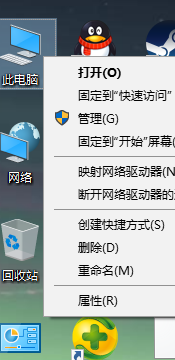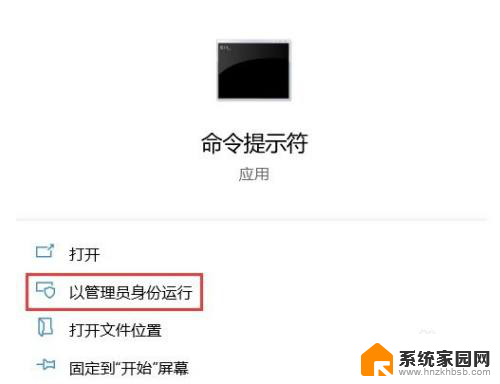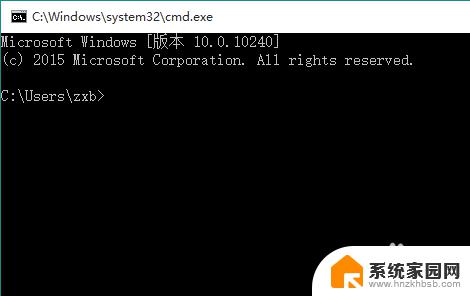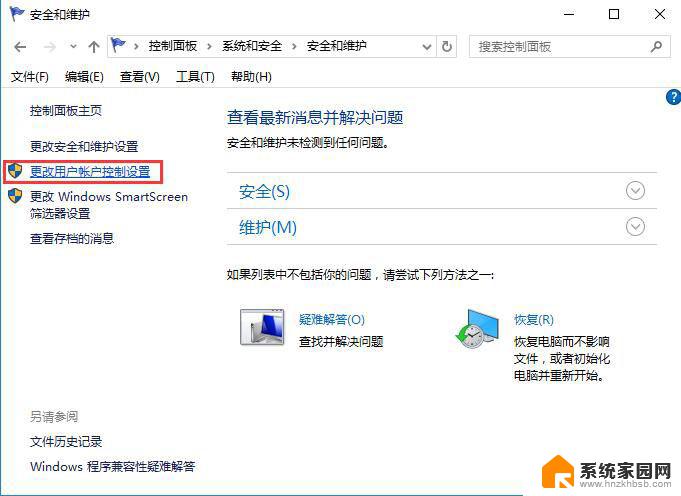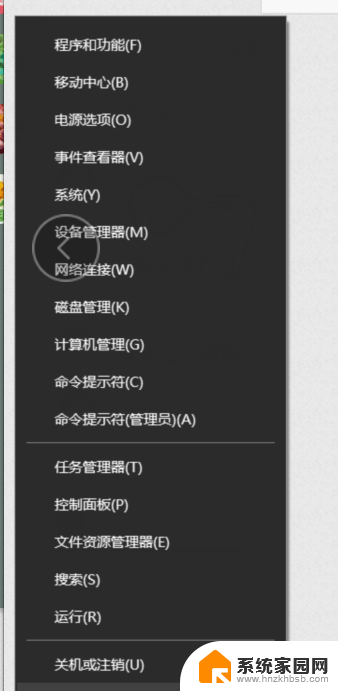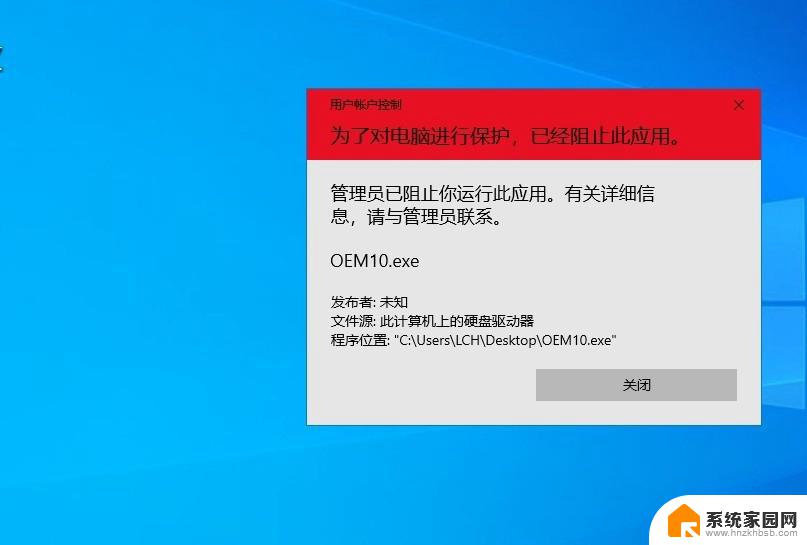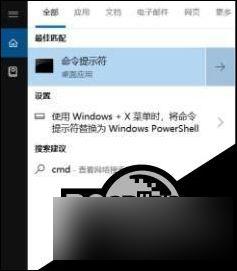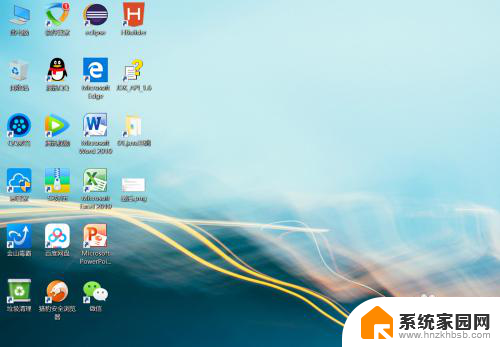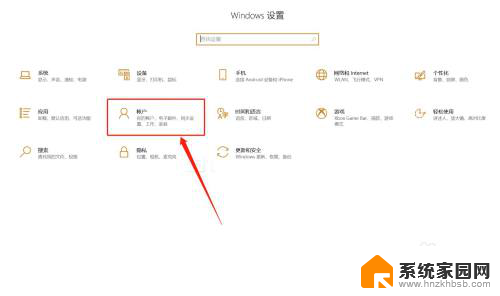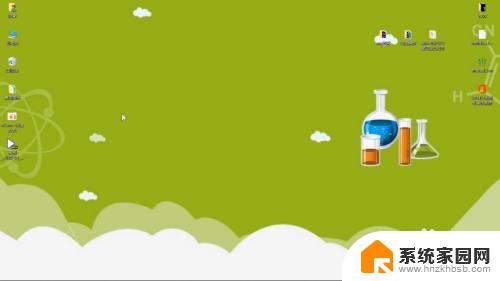关uac win10 命令行 如何使用DOS命令工具关闭Win10的UAC用户帐户控制
在Windows 10操作系统中,UAC(用户账户控制)是一种重要的安全功能,可以帮助防止恶意软件和未经授权的更改,有时候用户可能需要关闭UAC功能以便执行某些操作。通过使用DOS命令工具,可以轻松关闭Win10的UAC,从而实现对系统更多自由控制的需求。接下来我们将介绍如何使用命令行进行这一操作。
具体方法:
1.UAC用户帐户控制导致我们很多的操作都需要确认后才能继续:
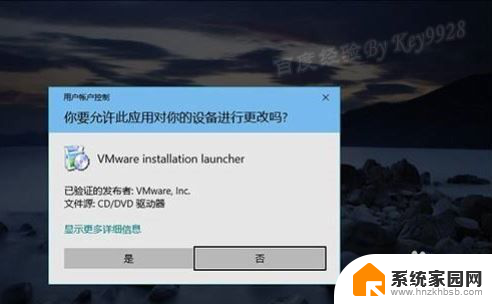
2.按Win+R键,在“运行”中输入“notepad”并“确定”打开“记事本”:
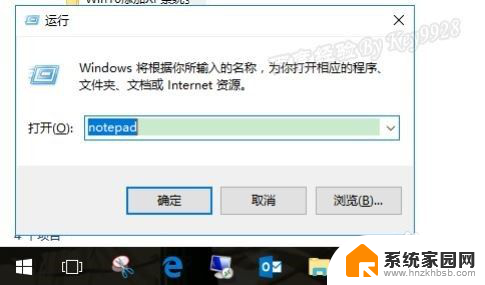
3.打开记事本后将复制以下内容,另存为.bat的文件:
@echo off
cd\&color 0a&cls&::By key9928
echo 禁用UAC&title 禁用UAC&title 注意事项
echo 注意:在个别win10上禁用UAC后无法使用edge浏览器
echo.&pause&title 禁用UAC
%windir%\system32\cmd.exe /k %windir%\System32\reg.exe add HKLM\SOFTWARE\Microsoft\Windows\CurrentVersion\Policies\System /v EnableLUA /t REG_DWORD /d 0 /f
echo.echo 请重启电脑生效
echo.&pause
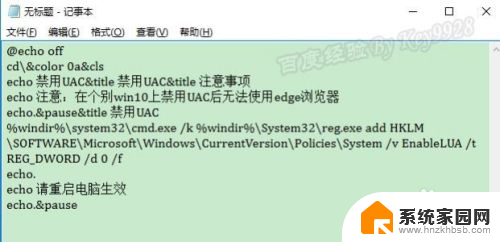
4.在“另存为”对话框中选择“所有类型”,文件名后缀添加.bat:
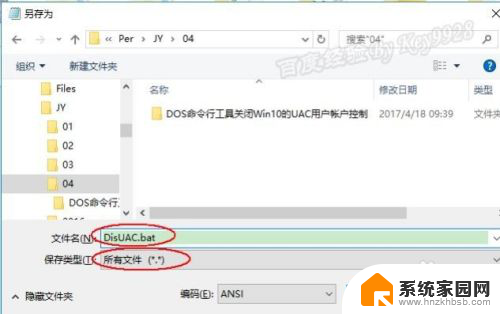
5.再右击保存的.bat文件,以管理员身份运行此程序:
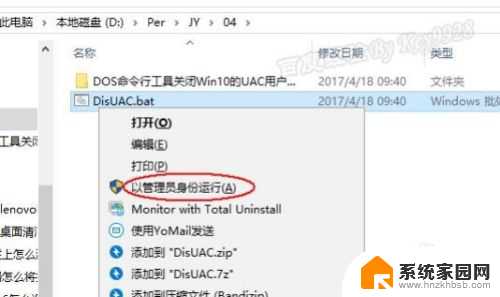
6.根据程序提示,继续执行此程序:
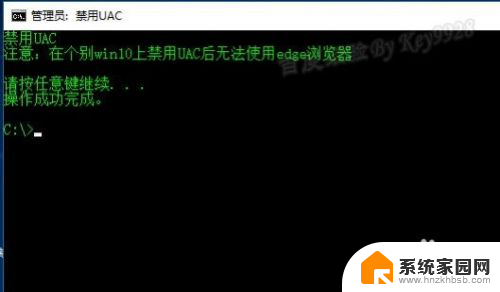
7.屏幕右下角提示UAC关闭的提示信息,需要重启电脑生效:
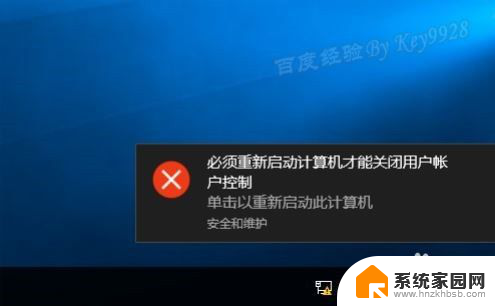
8.按提示,电脑重启后UAC就关闭了。以后也只需要执行此程序就能一键关闭UAC控制了。
9.需要注意的是,貌似关闭Win10的UAC后edge浏览器打不开了:
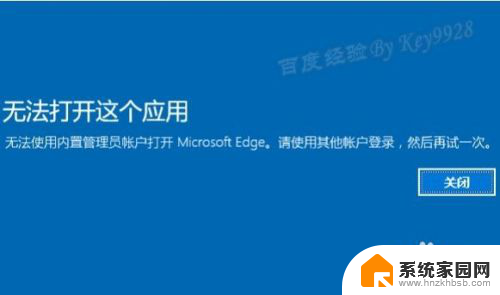
以上就是关于在 Windows 10 中使用命令行的全部内容,如果您遇到类似的情况,可以按照以上方法进行解决,希望这对大家有所帮助。